Как проверить версию Java

Java — один из самых популярных языков программирования в мире, используемый для создания различных типов кроссплатформенных приложений.
В этой статье объясняется, как с помощью командной строки проверить, какая версия Java установлена в вашей системе Linux. Это может быть полезно при установке приложений, требующих определенной версии Java.
Управление версиями Java
Java использует семантическое управление версиями. Версии готовых к выпуску релизов представлены по следующей схеме:
MAJOR.MINOR.SECURITY
Например, в Java 11.0.8 11 это основная версия, 0 это дополнительная версия и 8 версия безопасности.
- MAJOR — Основные выпуски содержат новые функции и возможности.
- MINOR — Незначительные выпуски содержат различные исправления ошибок и совместимые улучшения.
- SECURITY — В выпусках безопасности содержатся критические исправления безопасности.
Проверка версии Java
Чтобы узнать, какая версия Java установлена в вашей системе, выполните команду java -version:
java -version
Команда отобразит версию Java по умолчанию:
openjdk 11.0.8 2020-07-14 OpenJDK Runtime Environment (build 11.0.8+10-post-Ubuntu-0ubuntu120.04) OpenJDK 64-Bit Server VM (build 11.0.8+10-post-Ubuntu-0ubuntu120.04, mixed mode, sharing)
В этом примере 11.0.8 в нашей системе установлена версия Java. Версия, установленная в вашей системе, может отличаться.
Если вы получили сообщение (Ubuntu, Debian):
Command 'java' not found, but can be installed with:
apt install default-jre
apt install openjdk-11-jre-headless
apt install openjdk-8-jre-headless
это означает, что Java не установлена в системе.
В системе также может быть установлено несколько версий Java одновременно. Чтобы проверить, есть ли на вашем компьютере несколько установок Java:
sudo update-alternatives --config java
Если у вас только одна установка Java, результат будет выглядеть примерно так:
There is only one alternative in link group java (providing /usr/bin/java): /usr/lib/jvm/java-11-openjdk-amd64/bin/java Nothing to configure.
В противном случае, если у вас несколько установок Java, команда отобразит меню, в котором вы можете выбрать, какая версия будет версией Java по умолчанию:
There are 3 choices for the alternative java (providing /usr/bin/java). Selection Path Priority Status ------------------------------------------------------------ * 0 /usr/lib/jvm/java-11-openjdk-amd64/bin/java 1111 auto mode 1 /usr/lib/jvm/java-11-openjdk-amd64/bin/java 1111 manual mode 2 /usr/lib/jvm/java-8-openjdk-amd64/jre/bin/java 1081 manual mode Press <enter> to keep the current choice[*], or type selection number:
Чтобы изменить версию Java по умолчанию, просто введите номер версии (число в столбце «Выбор») и нажмите Enter.
Вывод
Узнать, какая версия Java установлена в вашей системе Linux, очень просто, просто введите java -version.
Не стесняйтесь оставлять комментарии, если у вас есть вопросы.
Редактор: AndreyEx



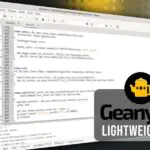


Автор, спасибо тебе, как боженька прям молвил. Помогло победить неработающий апплет на Орле 1.7
Как узнать наверняка разрядность версии java 32/64 ?